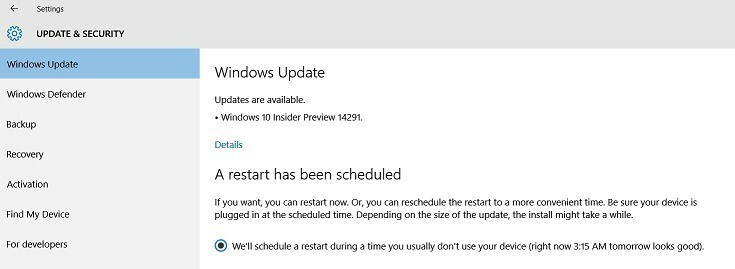See tarkvara hoiab teie draiverid töökorras ja hoiab teid kaitstud tavaliste arvutivigade ja riistvaratõrgete eest. Kontrollige kõiki draivereid nüüd kolme lihtsa sammuga:
- Laadige alla DriverFix (kinnitatud allalaadimisfail).
- Klõpsake nuppu Käivitage skannimine leida kõik probleemsed draiverid.
- Klõpsake nuppu Draiverite värskendamine uute versioonide saamiseks ja süsteemi talitlushäirete vältimiseks.
- DriverFixi on alla laadinud 0 lugejaid sel kuul.
Kuidas parandada CD / DVD ROMi lugemist CD-de abil, kuid mitte DVD-de lugemist Windowsis?
- Kasutage registrivõtit
- Puhastage laser füüsiliselt
- Kontrollige DVD-d ja keelake põletav tarkvara
- Kontrollige oma CD-ROM-i ja automaatse taasesituse funktsioone
CD / DVD-draivi probleemil on kaks võimalust. Kas olete oma operatsioonisüsteemi uuele versioonile Windows 10, 8.1 täiendanud ja teil on probleeme CD / DVD-ga draivi või mingil hetkel opsüsteemi kasutamisel tekkisid proovitavate DVD-dega probleeme lugeda. Mõlemal juhul leiate allpool, milliseid samme peate CD / DVD-draivi tegema ja parandama, kui see ei loe ühtegi DVD-ketast, kuid loeb CD-d Windows 8.1-s.
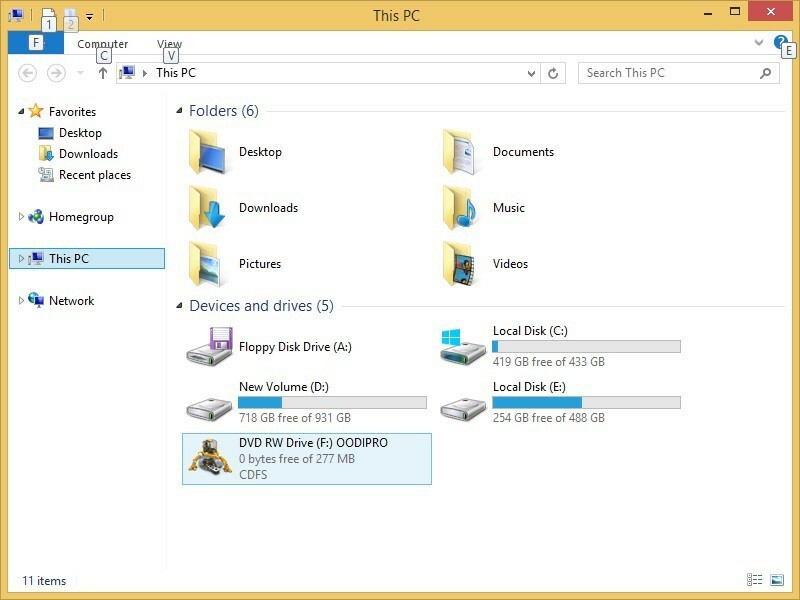
Allpool toodud õpetuse jaoks peate oma Windows 8.1 operatsioonisüsteemis tegema ka mõned registri näpistamised, nii et kui arvate, et võib olla võimalus neid toiminguid tehes oma operatsioonisüsteemi veelgi kahjustada, soovitaksin teil teha operatsioonisüsteemi varukoopia sellisena, nagu see on praegu, ja jätkake seejärel sammudega allpool.
Kuidas parandada CD / DVD-draivi DVD-de õigeks lugemiseks operatsioonisüsteemis Windows 10, 8.1?
1. Kasutage registrivõtit
- Liigutage hiirekursor Windows 8.1 ekraani paremasse ülanurka
- Hüpikmenüüst peate vasakklõpsama või puudutama seal olevat funktsiooni „Otsing”.
- Otsingukasti peate kirjutama järgmise teksti: “regedit” ilma jutumärkideta.
Märge: Teine võimalus registriredaktorisse pääseda on käivitamisakna avamiseks vajutades ja hoides all nuppu „Windows“ ja nuppu „R“. Jooksuaknas kirjutage jutumärkideta “regedit.exe” ja vajutage “Enter”. - Vasakklõps või puudutage ikooni “regedit”, mis kuvatakse pärast otsingut.
- Vasakklõps või puudutage nuppu Jah, kui kuvatakse kasutajakonto juhtimisega hüpikaken.
- Vasakul küljel asuvas registriredaktori aknas peate selle avamiseks vasakklõpsama või puudutama kausta HKEY_LOCAL_MACHINE.
- Klõpsake kaustas „HKEY_LOCAL_MACHINE” vasakklõpsake või puudutage kausta „System”.
- Klõpsake kaustas “System” vasakklõpsake või puudutage kausta “CurrentControlSet”.
- Klõpsake kaustas “CurrentControlSet” vasakklõpsake või puudutage kausta “Control”.
- Klõpsake kaustas „Control” vasakklõpsake või puudutage kausta „Class”.
- Klõpsake kaustas „Klass” vasakklõps või puudutage kausta „{4D36E965-E325-11CE-BFC1-08002BE10318}”.
- Otsige paremal küljel paneeli „UpperFilters”
- Paremklõpsake või hoidke all nuppu „UpperFilters”
- Avanevas menüüs vasakklõpsake või puudutage funktsiooni „Kustuta“.
- Kustutamise kinnitamiseks vasakklõpsake või puudutage järgmises aknas nuppu Jah.
- Nüüd tehke sama funktsioon „LowerFilters“ ja kustutage see.
- Sulgege aken „Registriredaktor“.
- Taaskäivitage oma Windows 8.1 operatsioonisüsteem.
- Pärast seadme taaskäivitamist kontrollige, kas teie DVD-kettad töötavad teie jaoks praegu.
2. Puhastage laser füüsiliselt
- Avage oma CD / DVD nagu teete, kui soovite CD või DVD sisse panna.
- Teil on seal laserpea ja peate selle ümbruse puhastama.
Märge: Väga oluline on laserpea ümbrus puhastada väga puhta kuiva materjaliga ja see on ka nii soovitatav puhastada sellega, mida kasutate monitori puhastamiseks, või materjaliga, mida kasutate mis tahes liiki puhastamiseks prillid. - Pärast puhastamise lõpetamist sisestage CD / DVD pesa tagasi.
- Taaskäivitage oma Windows 8.1 operatsioonisüsteem.
- Kui seade on uuesti tööle hakanud, eemaldage CD / DVD pesa ja sisestage sinna DVD.
- Kontrollige ja vaadake, kas teil on selle lugemisega endiselt probleeme.
3. Kontrollige DVD-d ja keelake põletav tarkvara
- Kui proovite lugeda ainult ühte DVD-d, proovige neid mitmega.
- Ka DVD, mida proovite lugeda, võib olla kahjustatud ja peame kontrollima, kas konkreetse DVD-ga või draiviga on probleeme.
- Samuti peate selle toimingu ajaks tarkvara sulgema või desinstallima, kui teil on kasutatav kolmanda osapoole tarkvara.
- Pärast tarkvara desinstallimist taaskäivitage oma Windows 8.1 seade.
- Kui Windows 8.1 seade käivitub, asetage DVD draivi ja kontrollige, kas see suudab seda lugeda.
4. Kontrollige oma CD-ROM-i ja automaatse taasesituse funktsioone
Mõnikord ei pruugi probleem seisneda füüsilises kettas. Meil on suurepärane CD-ROM ei tööta parandus probleeme. See probleem võib tekkida ka seetõttu, et DVD-d või mõnda muud CD-d lihtsalt ei loeta. Sel juhul soovitame tungivalt kontrollida ja proovida värskendada /parandage oma automaatse esitamise funktsioon. Samuti võite proovida kontrollida teisi meie juhendeid, et parandada DVD-d, mis ei tööta Windows 10, 8.1, kuid tavaliselt peaksid ülaltoodud lahendused teie probleemi lahendama.
Need on CD / DVD-draivi parandamiseks vajalikud toimingud, kui see ei loe teie DVD-sid Windows 8.1-s. Palun kirjutage meile sisse allpool olevas kommentaaride jaotises, kui teil on selle artikliga seotud lisaküsimusi, ja me aitame teil oma küsimustega edasi töötada probleem.
LOE KA: Minu Logitechi juhtmeta minihiirel M187 on tõsiseid probleeme aku kasutamisega